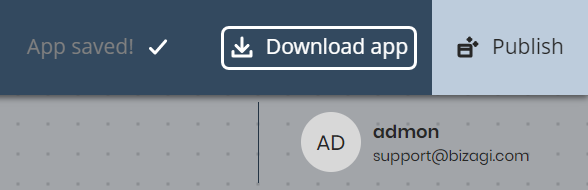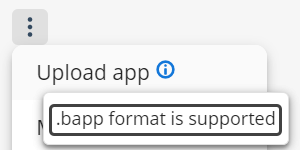Introducción
El despliegue de Bizagi Apps para un ambiente de Pruebas o de Producción es similar al procedimiento de despliegue tradicional.
Recomendamos fuertemente hacer los todos los cambios en el ambiente de Desarrollo, después descargar la app y subirla a Pruebas y Producción.
Después de tener la aprobación de que la app está funcionando correctamente publíquela para el acceso de los usuarios finales.
Usted puede mover apps a través de sus diferentes ambientes de Desarrollo para mantener una estética consistente en todas sus páginas.
Para descargar el archivo de salida de su app en el ambiente de Desarrollo siga las instrucciones a continuación.
Descargar una app
Para descargar una app en cualquier ambiente realice los siguientes pasos.
1.En el ambiente de origen, vaya a la página de inicio de App Designer y localice la app que desea descargar. Optimice su app antes de descargarla haciendo clic en el menú de tres puntos y seleccionando la opción Optimizar app.
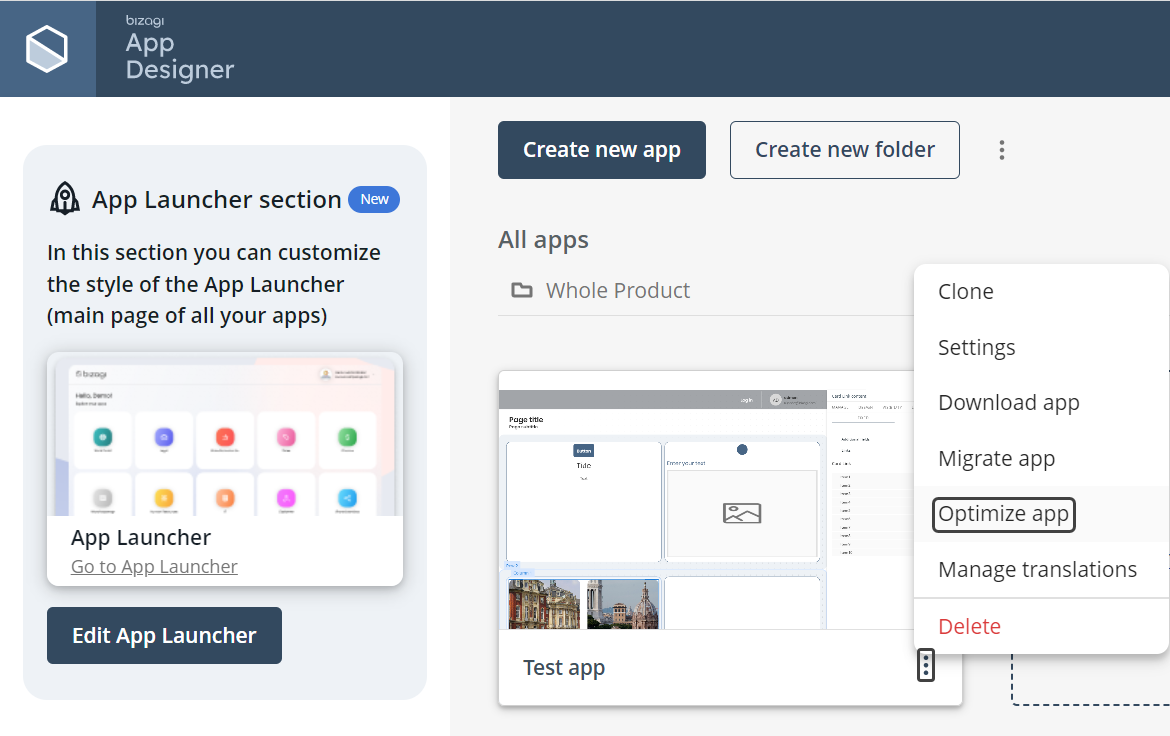
2.Una vez haya optimizado su app, haga clic el menú de tres puntos de nuevo y seleccione la opción Descargar App.
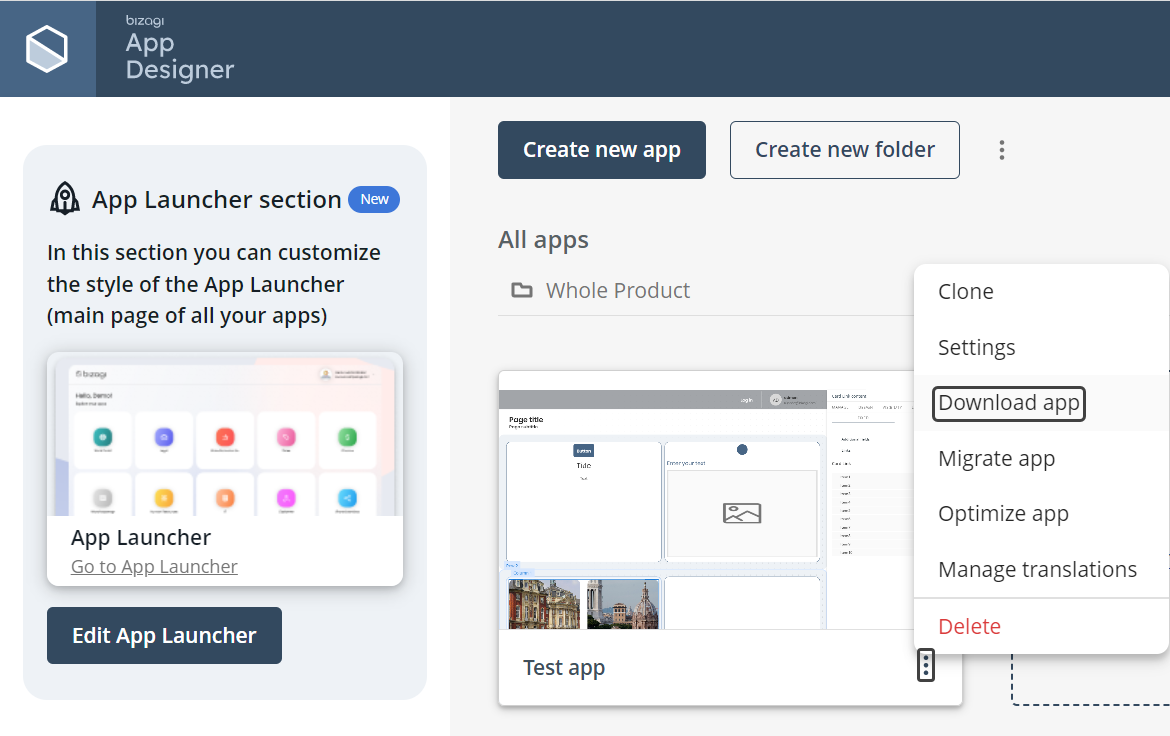
|
Usted también puede abrir la ventana de descarga del editor del App Designer al hacer clic en la opción Descargar app en la cinta superior.
|
3.Una forma de resumen muestra las propiedades de su app. Revíselas y después haga clic en el botón Descargar app.
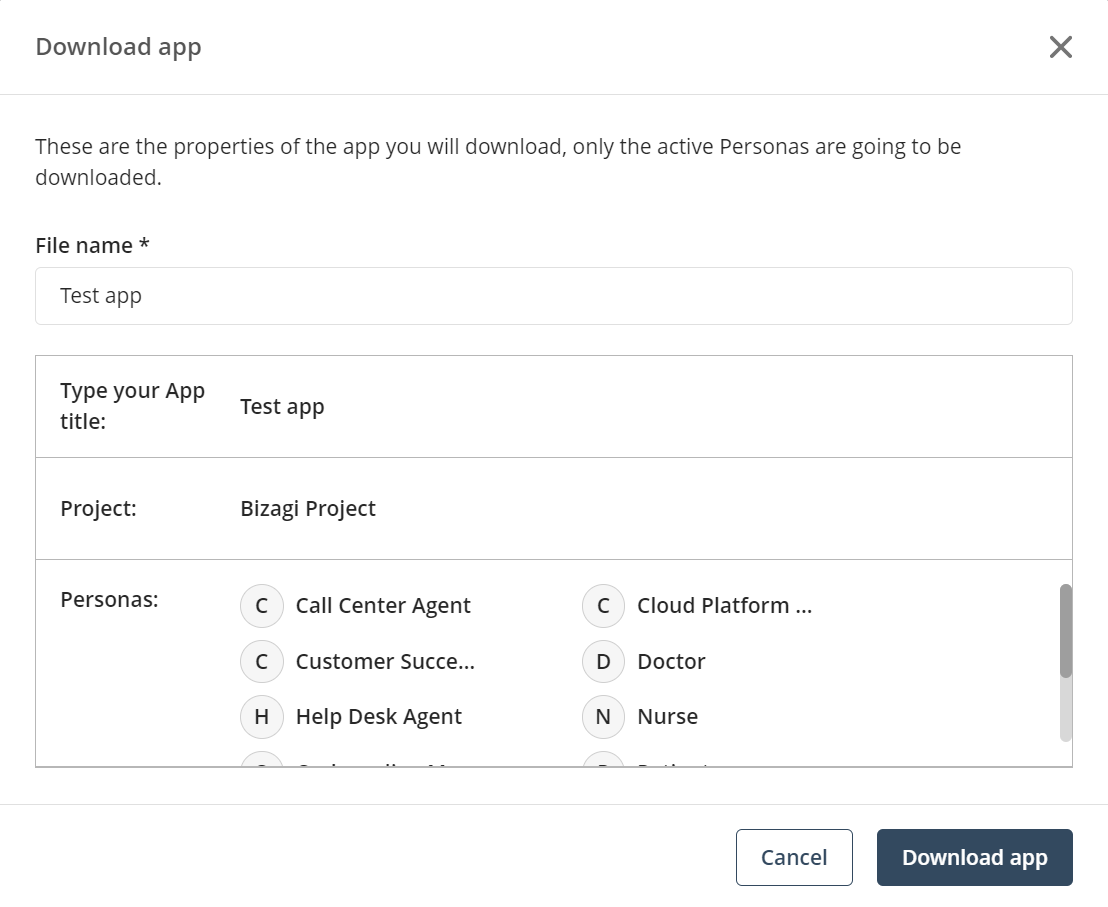
4.La descarga automática de su app empezará. El archivo resultante tiene el siguiente patrón de nombre [el nombre de su app].bapp.
5.Espere hasta que la descarga termine y guarde su app en un sitio seguro.
Subir una app
Para cargar el archivo de salida a su ambiente objetivo siga los siguientes pasos:
1.Diríjase a la página de inicio de App Designer de su ambiente objetivo y haga clic en el menú de tres puntos en el panel derecho. Después, seleccione la opción Cargar app.
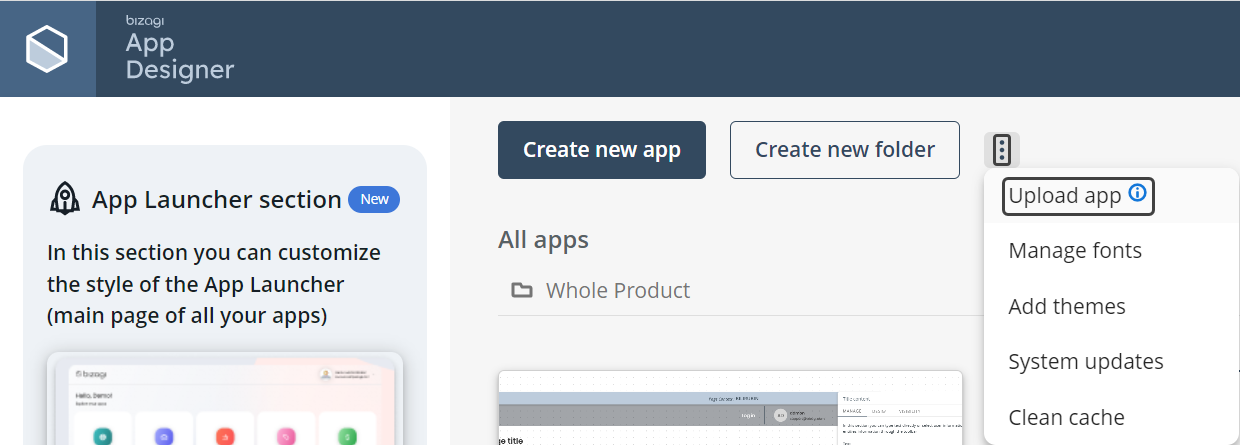
|
Note que cuando pasa el cursor sobre el ícono
|
2.Se abre una venta del explorador de archivos para que usted pueda seleccionar el archivo de salida. Haga clic en Abrir para cargar el archivo seleccionado.
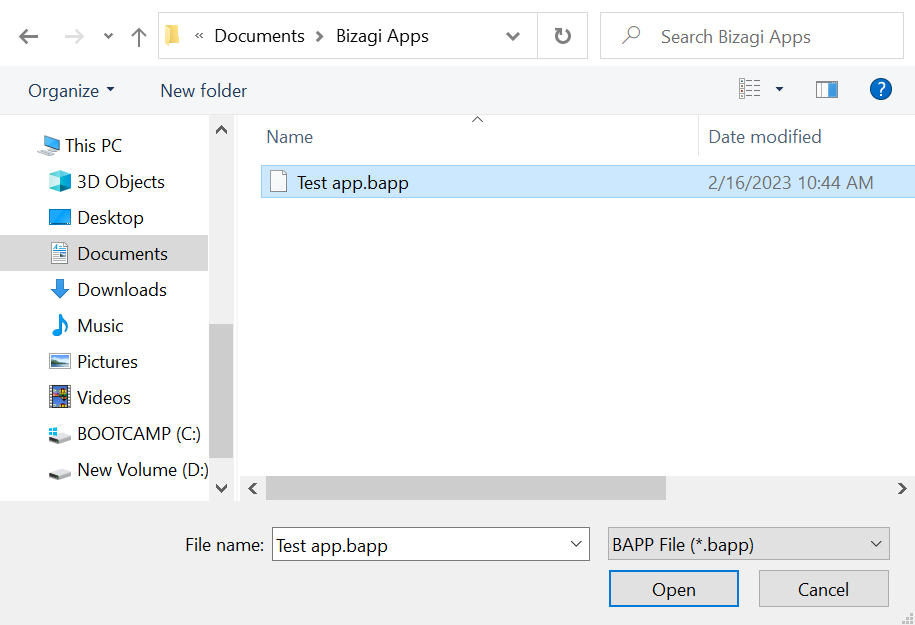
3.Una forma de resumen que muestra las propiedades de su app aparece. Desde allí usted puede cambiar el nombre de la app y crear una nueva carpeta para ella.
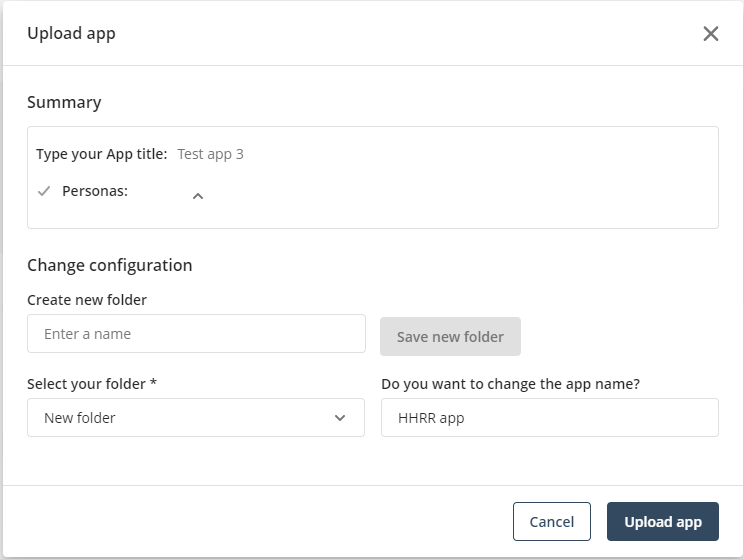
Cuando un elemento no existe en este nuevo ambiente, aparece un signo de advertencia junto al elemento y un mensaje de error se muestra en la parte superior de la ventana.
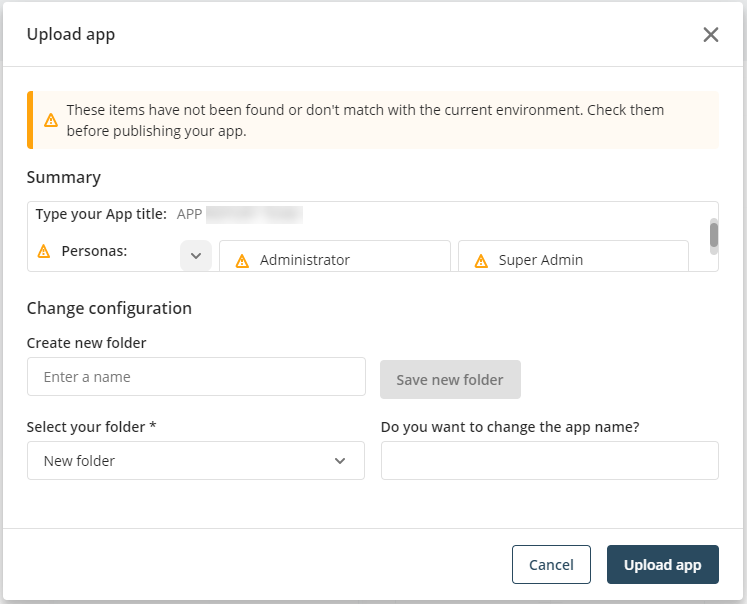
|
Cancele la carga cuando haya signos de advertencia. Las Personas faltantes y colecciones deben ser desplegadas primero en el ambiente. |
Cuando el nombre que elije para la app ya existe, aparece un mensaje de error. Seleccione la opción Sobrescribir app para sobrescribir la app existente. De lo contrario, puede cambiar el nombre de la app.
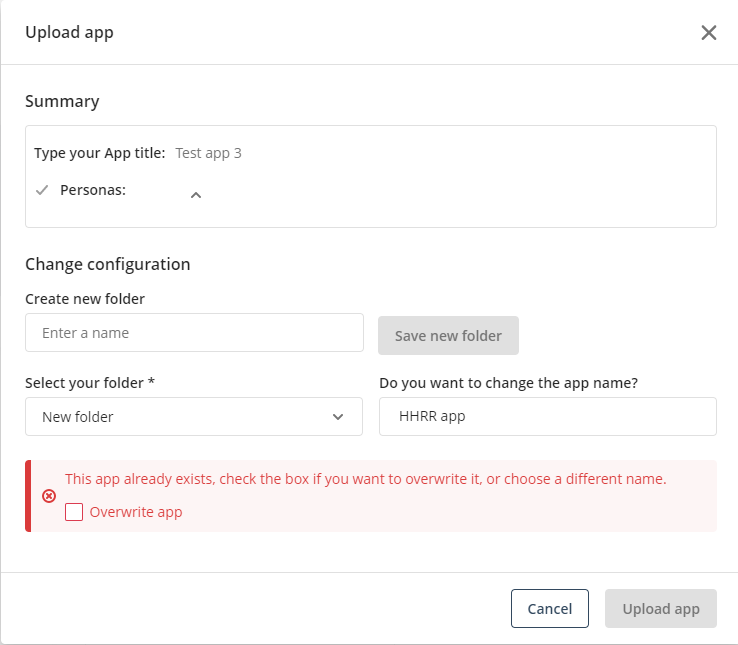
4.Revise sus propiedades y haga clic en Cargar app.
5.Espere hasta que termine la carga se complete exitosamente. Su app ahora aparece en la lista de apps.
Last Updated 5/1/2023 11:09:33 PM